对刚学习几何画板软件的小伙伴而言,快速找到线段的中点可能还存在点难度,那么该怎么办呢?下面就是小编分享的在几何画板中快速找到线段的中点的图文步骤。有需要的朋友不要错过哦!
步骤一 绘制线段
打开几何画板,单击左侧侧边栏的工具箱中的“线段直尺工具”,鼠标在画板工作区域单击一下确定线段的一个端点,拖动鼠标在适当位置再次单击鼠标,从而任意绘制一条线段,如图所示。

步骤二 新建参数
单击上方菜单栏“数据”菜单,在弹出的下拉菜单选择“新建参数”命令,在出现的新建参数对话框的数值中填上“2”,并单击“确定”按钮。
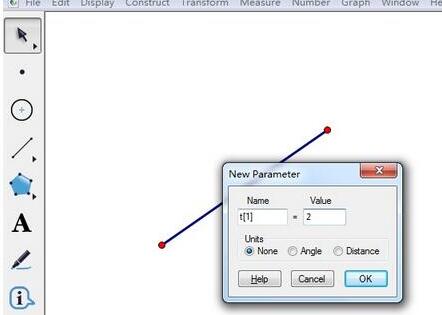
执行以上操作后,就可以看到新建的参数,显示在画板左上角,

步骤三 找中点
单击左侧侧边栏“自定义工具”按钮,在弹出的快捷工具菜单选择“线工具”——“等分线段”,
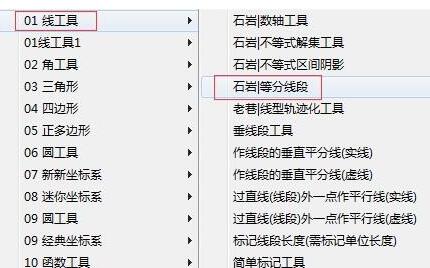
选择以上工具后,此时用鼠标单击新建的参数,并用鼠标在线段的两个端点上面单击,就能看到中点了。
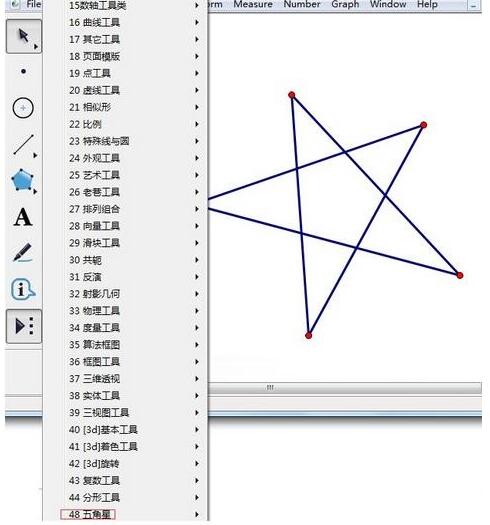
快来学习学习在几何画板中快速找到线段的中点的图文步骤吧,一定会帮到大家的。
- Win10如何设置CPU核心数?Win10设置CPU核心数的方法
- Win11重置失败怎么办?Win11重置失败解决方法
- Win10文件夹名乱码怎么办?Win10文件夹名乱码的解决教程
- Win7任务管理器停止工作怎么办?Win7任务管理器停止工作的解决方法
- Win10 21H2版本千万别更新 Win10 21H2值不值得更新
- Win10云下载和本地重新安装哪个好 有什么区别
- Win10打不开hlp帮助文件怎么办?
- 打印机驱动程序无法使用怎么办?打印机驱动程序无法使用的解决方法
- Win7还原系统后账号被停用怎么办?Win7还原系统后账号被停用的解决方法
- 极速一键重装系统好用吗?极速一键重装系统教程
- netcfg.hlp文件丢失宽带连接不上678怎么办?
- MSVCR100.dll丢失如何修复?MSVCR100.dll丢失的解决方法
- U盘出现错误0x8007045D,由于I/O设备错误,没法运行此项要求如何解决?
- Epic平台崩溃登不进去怎么办?
- Ps如何制作长腿特效?Ps制作长腿特效的方法
- Win10电脑Steam社区错误代码118怎么办?
- Win10默认播放器一直被修改怎么办?Win10默认播放器一直被修改的解决方法
- Steam购买橘子origin游戏时需要输入游戏代码怎么办?
- WinNTSetup怎么安装Windows11系统图解
- 谷歌浏览器ssl连接出错怎么办?
- 百度网盘登录显示:登录失败网络异常怎么办?
- Win10夜间模式不能使用怎么办?Win10夜间模式不能使用的解决方法
- 403 Forbidden是什么意思?电脑出现403 Forbidden怎么解决?
- 百度网盘分享资源显示该文件禁止分享怎么解决?
- 百度网盘下载一直在请求中怎么办?百度网盘下载一直在请求中的解决方法
- 百度网盘如何关闭分享文件?百度网盘关闭分享文件的方法
- Epic平台显示你似乎发送了两次请求怎么回事?
- Epic进不去卡在登录页面如何解决?
- Epic服务器离线进不了游戏怎么办?
- 电脑命令怎么用?使用命令查看系统版本号/激活时间方法